使用Win7系统建立一个隐藏的虚拟无线网卡
作者:佚名 来源:xp下载站 时间:2013-01-23 16:36
1、首先,右键以管理员身份运行命令提示符(开始菜单→所有程序→附件下)。
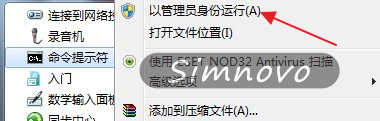
2、键入如下命令“netsh wlan set hostednetwork mode=allow ssid=Simnovo key=SimnovoWifi”。
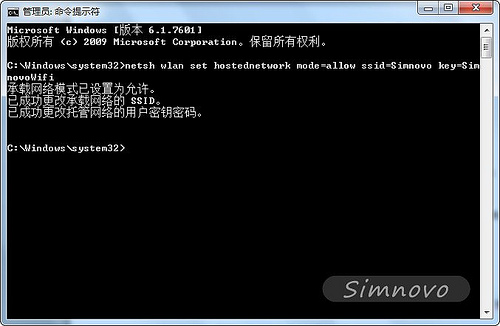
该命令包含三个参数,其中mode:是否启用Windows7的虚拟WiFi网卡,allow表示启用,disallow表示禁用,ssid:共享无线网络名称,最好用英文(Simnovo),key:共享无线网络密码,八个以上字符(SimnovoWifi)。
3、成功开启后,可以在更改适配器设置中看到该隐藏的无线网卡。如果并没看到名为“Microsoft Virtual WiFi Miniport Adapter”的设备,请确保笔记本自带的无线网卡支持该功能或是更新无线网卡驱动。接着便是为该无线网卡开启网络共享,在已连接的网络设备上右键属性,在共享标签页面为刚才开启的无线网卡共享网络,
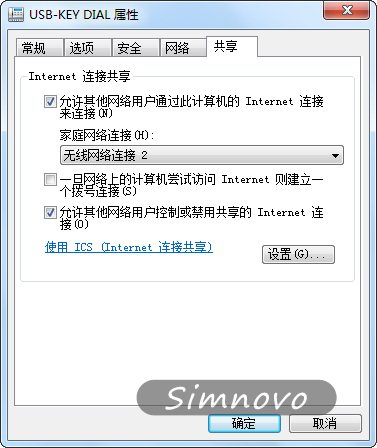
4、启用共享后,可看到联网设备上显示的是“共享的”,
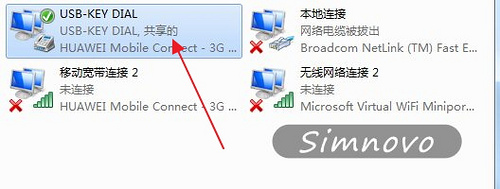
5、确保笔记本自带的无线网卡功能已经开启,接着在命令提示符中输入“netsh wlan start hostednetwork”。
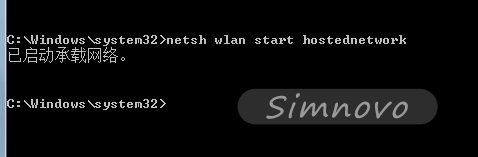
6、可以看到之前虚拟的无线网卡已经连接。
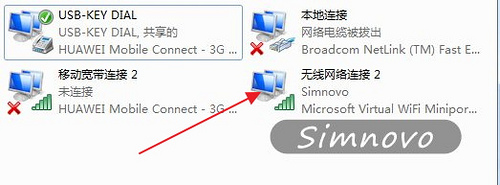
7、点击右下角任务栏中的网络图标,可看到当前连接的网络。
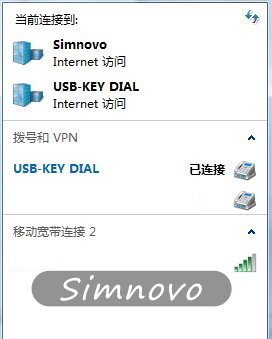
8、如果想查询共享的无线网络信息,可输入下面的命令查询“netsh wlan show hostednetwork”。



































